Hogyan kell telepíteni a témákat a Windows 8 - Windows 8 témákat
Telepítése harmadik féltől származó témák a Windows 8 és hogyan kell telepíteni témák a Windows 8.
Szöveg Útmutató:
Az ugyanúgy, mint a korábbi operációs rendszer, az első lépés az, hogy telepítse az összes közüzemi: „Téma Resource Changer”. Hadd emlékeztessem önöket, hogy azt hivatott biztosítani, hogy nem kell cserélni a rendszerfájlokat azok a témák, ahol ez a funkció nem áll rendelkezésre.
- Folt OS használatával UltraUXThemePatcher programot (javításokat a Windows 8).
Csak rázza és futtatni. A program mindent meg fog tenni az Ön számára.
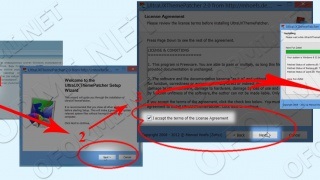
Meg kell egy fájl mappába ***. Téma, és egy mappát az azonos nevű témát.
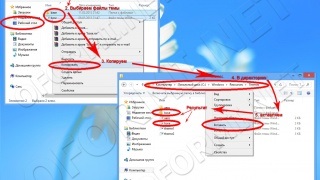
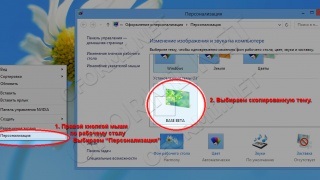
Cseréje rendszerfájlokat.
Sokszor van szükség, hogy részben pótolja a rendszerfájlokat. Ehhez:
a) Szerezd meg a jogosultságokat a fájlt le szeretné cserélni, mert ez swing program „TakeOwnershipEx”, telepíteni és futtatni. A jobb alsó része a programnak, válassza a magyar nyelvet.
b) Kattintson az első link, és válassza ki a fájlt. szeretné cserélni.
c) Ha a jogokat kapott, át kell neveznie a fájlt kell felülírni, úgyhogy lenne expanzió után állt például azt „.old-ra”.
Ie ha ki kell cserélni ExplorerFrame.dll fájlt, nevezd át minket, mint ez kell „ExplorerFrame.dll.old”.
d) másolása az új fájlt a mappába, ahol már átnevezték a régi, és indítsa újra a számítógépet.
Azt nem lehet újraindítani a számítógépet, és egyszerűen töltse ki explorer.exe fájl segítségével a Windows Feladatkezelő, majd futtassa azt a mappát „C: \ Windows”